在参与学校挑战杯的时候,对长文档排版,特别是多级标题这一块有很大的疑问,上网搜了很多教程,都没有详细介绍怎么去具体设置多级标题,但是发现下面这一篇讲的还可以,这篇文章是转载的,转载自 玄鸟翩翩 。
用Word编写文档的人都知道,一篇长文档一般是需要分章节来划分段落的。在Word中也有对应的工具来完成这项任务,这就是多级列表。然而绝大多数使用Microsoft Office的朋友却并不知道Word有这么个工具;或者即使知道,却对如何正确使用这个工具不得要领。有的人可能会用“标题一”样式来做单级列表,但是在碰到需要二级列表甚至三级列表的时候,却完全不知所措了。结果往往只能纯靠手工进行,费时费力不说,还经常因为标题对不齐或者缩进搞不定而头疼。尤其是当文档还需要在前面安插目录的时候,对于初学者来讲不啻是个灾难。
如果你还在为这个问题而痛苦的话,那么恭喜你,你找对地方了。下面我将带领你彻底征服Word的多级列表技术。
由于Word 2003在多级列表工具上存在有bug,因此我这里的描述以Word 2007(以下简称为Word)为依据。如果文中有图片缺失,请刷新一下。
一、设定样式
多级列表是以Word的样式概念为基础的,要想使用多级列表,就必须从样式入手。所谓样式,简单说就是预先将想要的格式组合在一起,然后命名,就成了样式。例如,中国人的文章一般喜欢用章、节、小节来划分,就像下面这样:
第一章 绪论
第一节 背景介绍
第二节 系统目标和意义
……
其中“第一章 绪论”使用了黑体、二号字、居中等格式,我们在Word中以“标题一”来命名这一类型;而“第一节 背景介绍”则使用了宋体、三号字、居中等格式,我们以“标题二”来命名之;其余的“标题三”、“标题四”、……等依此类推。而正文部分,我们就以“正文”来命名样式。
由于Word中默认的“正文”样式使用的是“宋体(中文正文)”、五号字,而我们大多数时候都默认正文使用小四号宋体字,因此我们首先从这个入手。
打开Word,点击“开始”选项卡中“样式”栏右下角的箭头,调出“样式”窗口,在“正文”那一行的右边点击向下箭头,选择修改,如图1:
图1
在修改样式对话框中,在格式下面依次改为“宋体”、“小四”。如图2:
图2
如果需要同时对西文字体也进行设置,则在同一行右侧点击“中文”,改为西文,然后在左边选择字体,例如“Times New Roman”。如图3:
图3
设置好了正文样式,接着就要设定标题样式。
在图一所示的样式窗口中,你可能可以看到“标题一”到“标题三”甚至“标题四”,但有的朋友可能只能看到“标题一”,甚至连“标题一”都看不到。这是因为你的文档尚未应用内置的这些样式,所以没有显示出来而已。对于连“标题一”都看不到的,就需要点击下面的“选项”,把“推荐的样式”改为“所有样式”即可。这里我们假定你至少可以看到“标题一”样式。
如果你打开的是空文档,那么此时就需要输入你的文章的标题内容,然后按住Ctrl键选中那些你需要设置为“标题一”样式的行;但如果你打开的是已经完成输入的文档,则只需要按住Ctrl键选中那些你需要设置为“标题一”样式的行,而不管它们原来是怎么设置的。
选中之后就可以开始设置“标题一”样式了。这里我们假定图4是最后希望看到的结果:
图4
而图5则是目前刚刚准备开始设置“标题一”的情形:
图5
在选中了图五中这些需要设置为标题一的行之后,点击样式窗口中的“标题一”,将这些行首先应用“标题一”样式,然后按照修改“正文”样式同样的方法修改“标题一”样式。我们假定,你需要的“标题一”样式为中文黑体(西文字体设为Times New Roman,以下均按此设置,不再赘述)、二号、加粗,然后点击此窗口中左下角的“格式”-->“段落”,将大纲级别为1级(注意,这里大纲级别用默认的设置即可。之所以要提到这一点是因为自动生成目录需要它,如果没有大纲级别上的区分,无论你的样式设置得多么漂亮,也不可能生成你需要的目录的),段前段后间距设为自动,行距为单倍行距。确定之后,我们就把“标题一”初步设置好了。
选中需要设置为二级标题的行,然后设置为“标题二”样式,修改“标题二”样式为中文黑体、三号、加粗,大纲级别2级,段前段后间距设为自动,行距为单倍行距。依此类推,“标题三”样式设置为中文宋体、四号、不加粗,大纲级别3级,段前段后间距设为自动,行距为单倍行距。
这些都设置好了以后,我们可以看到如图6所示的效果了:
图6
很多人到了这一步就认为差不多大功告成了,于是宁愿手工去给相应的标题加上“第一章”或者“1.1”这样的标题号,也不愿意再深入一步去学习如何自动给标题编号。当然,如果你的文章并不长,不在乎浪费这点时间和精力,那也没关系。但是,如果你的文章比较长,超过了20页,其中还有不少插图的话,那我劝你还是再下点功夫好好学习一下怎么使用多级列表。
多级列表不仅仅是帮助我们自动给标题编号,重要的是,它还能使我们给文章中的图片、表格、公式、……等等自动编号(用Word的术语说就是在题注中编号),并且这些编号可以在正文中交叉引用,这样做的好处是一旦你的文章骨架做好了,那么在使用了交叉引用技术后,无论这些图片、表格或者公式如何变动地方,相应正文中的引用和题注都会自动跟随变化。
二、设置多级列表
我们首先从一级标题开始。这里我们假定你是按照国际标准来设定标题编号的,也就是一级标题前面设为“1”、“2”、……这样;二级标题设为“1.1”、“1.2”、“2.3”、……这样;而三级标题则设为“1.1.1”、“2.1.3”、“3.2.2”、……这样。如果你需要按照中文习惯设置,只需要在编号样式中选择一下即可。
将光标停留在任意一个一级标题中,点击“编辑”选项卡中的“选择”-->“选择格式相似的文本”,如图7:
图7
这样就把所有的一级标题都选中了。单击“段落”选项卡中的“多级列表”按钮,如图8:
图8
在打开的“定义新多级列表”窗口中,点击左下角的“更多”按钮,按照图9所示设置(注意:不要急着点确定):
图9
如果你使用的是“第一章 xxxx”且居中的格式,请将“编号对齐方式”修改为居中。按上图设置好之后,不要点击确定,接着点击“设置所有级别”,按照图10所示设置:
图10
这一步非常重要!因为按照国际惯例,无论哪一级标题都是没有缩进,顶格排版的。所以除非你的确需要二级标题和三级标题依次递进缩进,否则请在这里将每一级的附加缩进量设为0。而如果你是设置的纯中文格式,则根据自己的需要来进行设置。好了,现在可以点击确定了。
将光标停留在任意一个二级标题中,同样“选择格式相似的文本”,选中所有的二级标题,重复刚才对一级标题所做的操作,打开“定义新多级列表”窗口。注意,这个窗口中的“起始编号”可能不是1,而是2或者其它值。由于此时我们选择的二级标题跨越了多章的内容,但它们的起始编号依然是从1开始的,也就是应该从“2.1”、“3.1”、……开始,因此我们按照图11进行修改:
图11
做完这一步之后,问题并没有完全解决。
首先要保证看到样式窗口中的“标题二”前面出现了“1.1”的编号,如果没有看到,就说明出了问题,这表明刚才的编号格式没有链接上来,此时可能需要回退一下,然后存盘退出,关闭其它文档,重新打开该文档再做一次上面的操作。不管怎样,一定要确保看到“标题二”样式出现编号。
其次,你观察一下那些被编号的二级标题,会发现从第2章开始,编号依然延续了第1章的顺序,也就是本来应该是“2.1”开始的编号,却变成了“1.3”。这是因为我们刚才是跨越各章节选择了所有的二级标题,因此这时需要分别对每一章的二级标题进行修改。方法如下:
首先按住Ctrl键点选第2章中的所有二级标题。选中之后,点击图8中的最下一行“定义新的列表样式”,出现如图12所示窗口:
图12
由于修改的是第2章的二级标题,因此第一级别起始编号就应该是2。依此类推,后面修改其它章的二级标题时,就要修改对应的第一级别起始编号,与其所在章号对应即可。我们这个例子中只有两章有二级和三级标题,因此随后修改第三章二级标题。
当修改完各章二级标题编号之后,你会发现样式窗口中的“标题二”样式前的编号又消失了。而这一次则是正常的,因为每一章内的二级标题编号其第一级别并不连续,所以此时样式库中的标题二就恢复了无编号形式。
现在,想必你已经知道了如何修改三级标题了吧?没错,按照上面的过程依葫芦画瓢就是了,只不过要对应修改三级标题的第一级别和第二级别起始编号,和它们所在的章节位置保持一致就是了。
三、不正常时的对策
Word最大的毛病就是喜欢自作主张,总是会在你不需要它帮忙的时候给你帮点儿倒忙。所以即使你完全按照上面的过程来走,依然可能会出现各种和上面描述不一致的情形。尤其是在设置三级标题编号的时候,往往会出现设置了后面的编号,前面的编号或者格式(主要是缩进)却出现问题。这个其实是Word的自动套用格式选项导致的,不过目前我还没有研究出究竟是哪一项设置导致这样的问题,但我却找到了对付的办法。那就是——从后向前设置编号!
比如,当你在设置二级标题的时候,选择“格式相似的文本”选中了所有二级标题,设置了编号,需要去调整各章内部的二级标题对应的第一级别起始编号时,不要从第2章开始往后做,而是从最后一章开始往前做!这样就基本上可以避免出现各种意外的格式自动变化带来的错乱问题。尤其是在设置三级标题时,如果顺序从前往后做,出现错乱的几率相当高,但是从后往前做就基本上没有出现过问题。这也是我反复试验之后才验证出来的独门秘技。
到此为止,相信你已经了解了如何使用Word多级列表了,只要你多用几次就基本上能够熟练运用了。前面我提到了如何自动编号可以为交叉引用提供便利,这一技术如何使用,网上可以搜出许多,不过大多数都是抄袭同一篇文章,没有图片说明,基本没有利用价值,只有这两个地方讲得还可以:

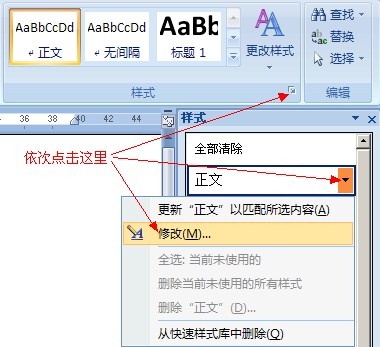

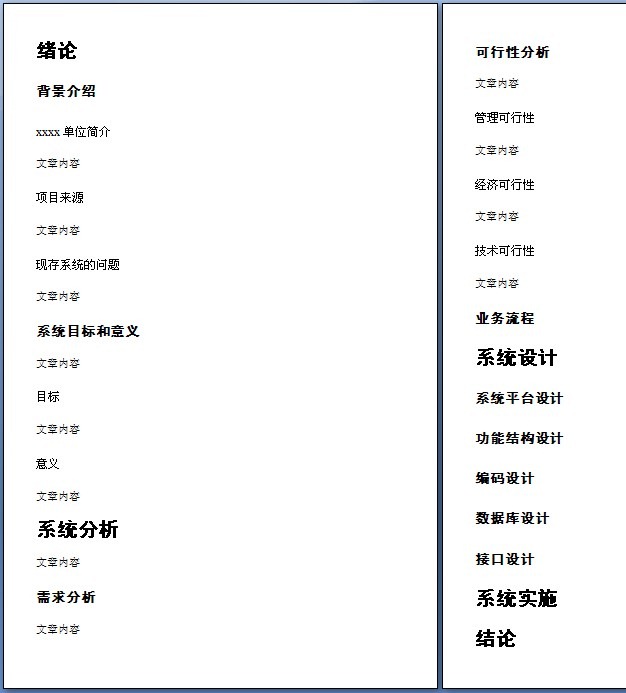
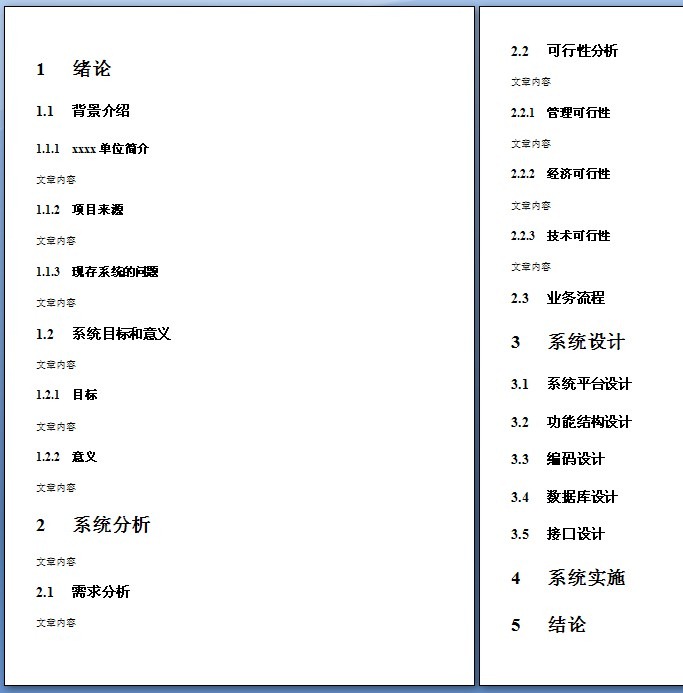
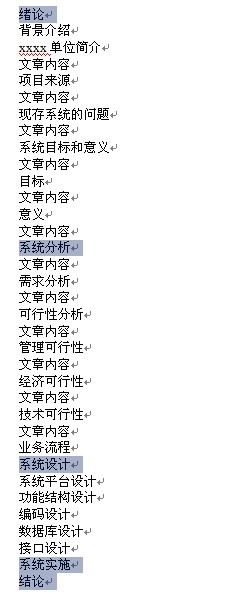
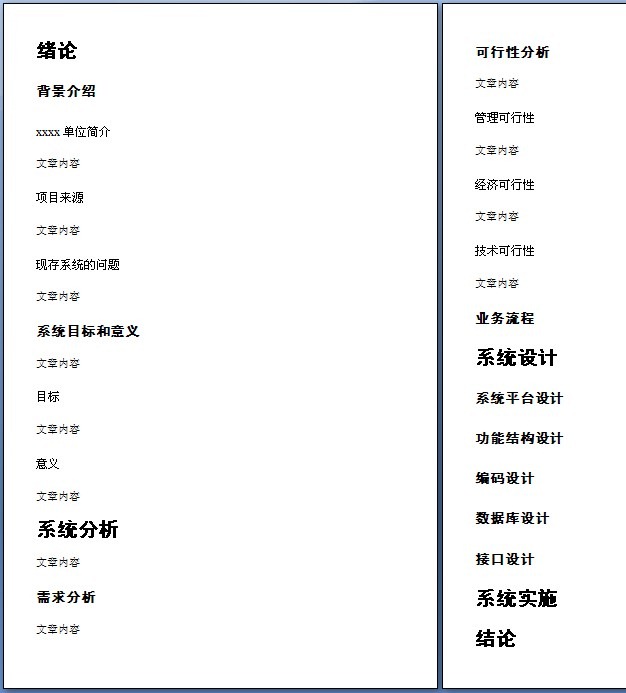
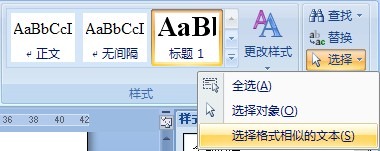
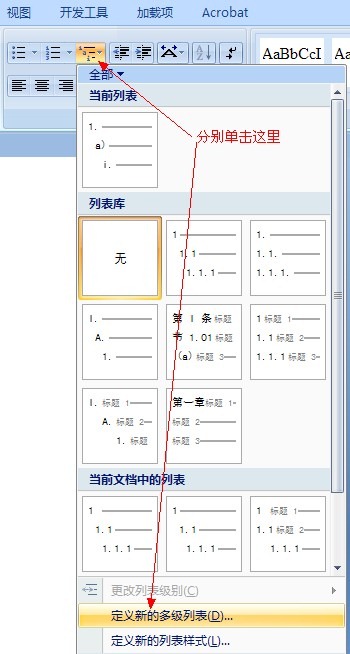
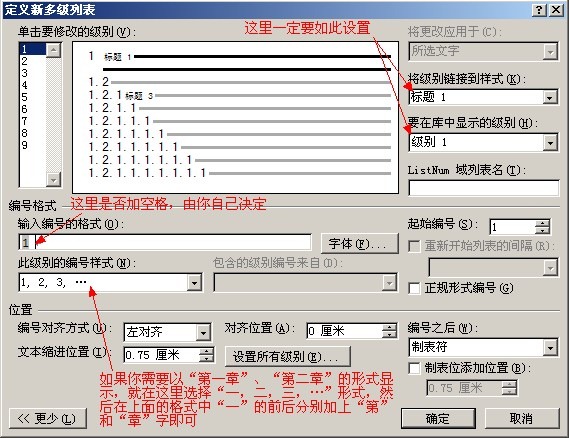

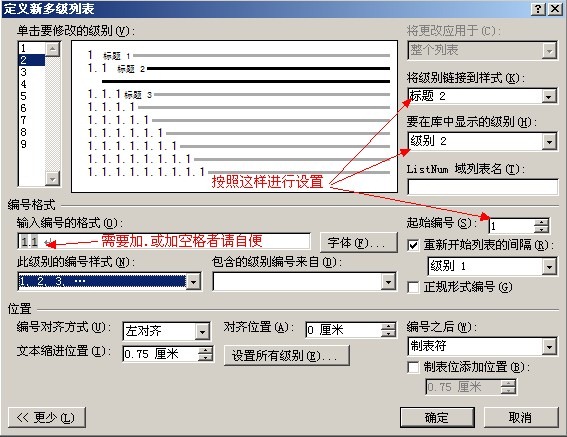
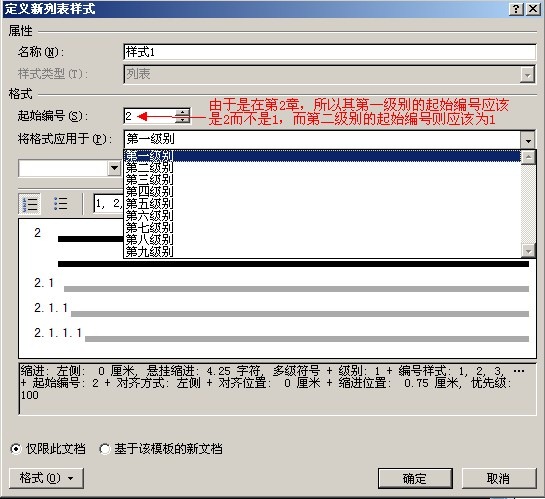
1 条评论
不太用word,即使用,电脑里只有2003,不过也许以后会用到吧。